送信機能の制限
新規宛先や送信ドメイン制限するなど、送信機能の設定をします。
重要 |
[新規宛先の制限]の宛先種別をどれか1つでも「ON」にした場合は、設定の履歴にすでに記憶されている設定が、宛先種別に関わらずすべて消去されます。 |
新規宛先への送信を制限する
本手順でEメール、Iファクス、ファイルの新規宛先への送信制限をかけると、送信が許可されるのは登録済みの宛先のみになります。新規宛先の入力が制限されて送信できなくなるため、アドレス帳の暗証番号と併せて設定すると送信時のセキュリティーをより高めることができます。本手順で制限をかけても送信が許可されるのは、次の場合です。
アドレス帳に登録した宛先を指定したとき
LDAPサーバーから検索した宛先を指定したとき
登録したワンタッチボタンを指定したとき
宛先も含めて登録した[よく使う設定]を呼び出したとき
1.
 (設定/登録)を押す
(設定/登録)を押す2.
[ファンクション設定]→[送信]→[共通設定]を押す
3.
[新規宛先の制限]を押す→制限する宛先種別を選択
4.
[ON]→[OK]を押す
新規宛先を制限しないときは、[OFF]を押します。
PDF/XPS送信時に機器署名をつける
PDF/XPSを作成して送信する場合に、電子署名である機器署名を必ずつけます。
機器署名PDF/XPS生成機能有効時に設定できます。機器署名PDF/XPS生成機能を使用するために必要なオプションの詳細については、「各機能に必要なオプション」を参照してください。
1.
 (設定/登録)を押す
(設定/登録)を押す 2.
[ファンクション設定]→[送信]→[共通設定]を押す
3.
[送信時に機器署名を必ずつける]→<送信時に機器署名を必ずつける>の[ON]を押す→<ファイル形式を制限>の項目を設定

機器署名をつけないときは、<送信時に機器署名を必ずつける>の[OFF]を押します。
<ファイル形式を制限>を「ON」に設定すると、PDF/XPS以外のファイルは送信できません。
メモ |
<ファイル形式を制限>を「ON」に設定した場合、[よく使う設定]にPDF/XPS以外のファイル送信が設定されていると、送信できません。 |
4.
[OK]を押す
送信するドメインを制限する
Eメールを送信するときに、ドメインを制限できます。ドメインを制限すると、指定したドメインの入ったメールアドレス以外に送信できなくなります。
1.
 (設定/登録)を押す
(設定/登録)を押す 2.
[ファンクション設定]→[送信]→[Eメール/I ファクス設定]を押す
3.
[送信先ドメイン制限]→<送信先ドメインを制限>の[ON]を押す
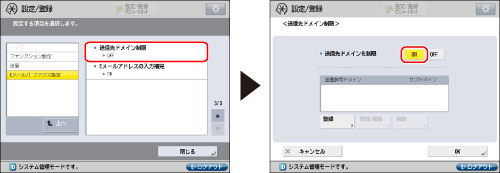
ドメインを制限しない場合は、[OFF]を押します。
4.
送信を許可するドメインを設定
ドメインを登録する場合:
[登録]を押す
[ドメイン名]を押す
ドメイン名を入力→[OK]を押す
[OK]を押す
相手先のサブドメインへの送信を許可する場合は、<サブドメインへの送信>の[許可する]を押します。
メモ |
ドメインは3件まで登録できます。 |
ドメインを編集する場合:
編集するドメインを選択→[詳細/編集]を押す
[ドメイン名]を押す
ドメイン名を入力→[OK]を押す
[OK]を押す
相手先のサブドメインへの送信を許可する場合は、<サブドメインへの送信>の[許可する]を押します。
ドメインを削除する場合:
削除するドメインを選択→[削除]を押す
[はい]を押す
5.
[OK]を押す